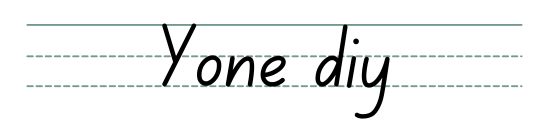SIP電話機8台をホームテレホン化
パナソニックのSIP電話8台をラズベリーパイ3でソフトウェア交換機をインストールしてホームテレホンとして運用します。私の家は田舎の二世帯住宅です。ですから部屋数も結構多いです。本宅10部屋、別宅?8部屋です。今まで交換機付きのホームテレホン6台を設置して使ってきましたが。年寄りのほうから電話転送がうまくいかなくなったと言う苦情が来ました。よく知った電話屋さんに修理をお願いしてもよかったのですが、SIP電話機なるものが売られていて、これはLANの口があればどこでも設置できる電話機です。軽い気持ちでこれを8台接続すれば何とかなると取り掛かりましたが、結構電話の世界は深かったです。電話交換機に使ったLinuxというOSはフリーな分、沢山の種類・バージョンが出ていますのでファイルのありかを探すだけでも大変だったりすることがあります。今回の設定は最新のRaspbian(ラズビアン?) 2017年の7月時点でのバージョンで説明していきます。できるだけWindowsのブラウザから設定していく方向でいきますので興味のある方は楽しんで頑張ってみてください。
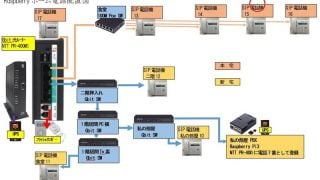
1.何でRasPi+SIP電話にしたのか
1.RasPi+SIP電話機を選んだ理由-- 着信転送が問題です! --2015年当時、自分の部屋にも固定電話を置きたいと思ってSIP電話機を付けることを思い立ちました。その頃はNTTのひかり電話のルーターPR-400NEに内臓の電話交換機、(回線1~2がアナログ回線3~7がSIP電話機接続やつ)に直につないで通話していました。内線同士の通話は出来るのですが、残念ながら着信転送操作が出来ません。つまり1.親戚から電話がかかってくる2.私が電話に出る3.保留してばあちゃんの部屋の電話を呼び出す4.私は親戚の〇〇さんから電話ねと言って電話を切る5.ばあちゃん...

2.RaspberryPIを準備
1.RaspBerry Pi 3とはこれがラズベリーパイ3です。一番最初ということもあり電源とケースのセットを購入しました。「3」というだけあって「1」も「2」もあったようです歴史があります。ちっちゃくて軽いです。でもHDMI、USB、Sound、MicroSD、IOの各コネクタ完備でCPU Cortex-A53クロック1.2GHz メモリ 1GB 無線LAN 2.4GHz帯 IEEE 802.11 b/g/n Bluetooth 4.1 スペックです。基本的に教育用を意識したPCなので廉価です。Raspberry Pi 4が出ました。Pi 3と比べて1...
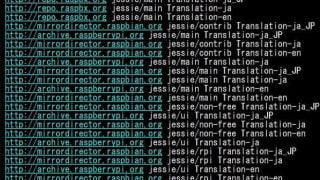
3.Windowsアップデートみたいな事
1.PIのシステムを最新にする電話交換機の設定を前にRaspbianを最新バージョンにします。PiはLinuxで動作していますが、Windows Updateと同じようなものです。1.テラタームでPiに接続します。2.apt-get update (更新カタログを最新版にする)3.apt-get upgrade (Raspbianを更新します)4.apt-get autoclean (古いバージョンを清掃)5.reboot今はapt-getに変わってaptコマンドを使っています。動作は同じですが、若干aptの方が楽な点がありますので、文字の短い「apt」...

4.ホームテレホン化の計画と準備
1.いよいよホームテレホン化の配置計画を立てる〇ホームテレホン化計画再度全体図を載せますが、その構成について計画します。流れとしては・NTTの光ルーターの「内線7」に電話交換機(Raspbx)を接続します。LAN接続ですからLAN内のどこに設置してもOKです。でもLinux系OSは特に稼働中の電源喪失に弱いです(壊れやすい)。ですからUPSから電源を取るような設置方法が絶対いいです。sip電話機は同じくLAN内ならどこでも設置できます。・sip電話はNTTの光ルーターではなくPiに登録して、そこからNTTの光ルーターの「内線7」につながると言う格好になり...

5.RasPBX交換機として設定する(スクリプトは書かねぇぞ)
1.ブラウザからPBXを設定ようやくここまで来ました。ここからはPiが交換機として動作していけるように設定してあげます。設定はすべてWebブラウザから行います。動作しないからと言ってあの黒い画面からスクリプトを書いて保存したりしてはだめです。設定はすべてFreepbx(Raspbx)が本来の設定ファイルではないところに書き込むような仕掛けになっていますので注意してください。 ログイン画面ブラウザのアドレス欄にPiのアドレス(家は192.168.2.253)を入力してEnterしますと3人の人形が出てきます。一番左の黒縁眼鏡をかけた人形をクリックするとID...

6.電話機の設定(Panasonic KX-UT123n)
1.Pi本体を電話としてNTTひかりルーターに登録前頁でRasPBXとしての設定は完了しましたので、それぞれの電話をPiに登録していきます。その前にPiがNTTひかり電話に登録されているかどうかブラウザからNTTひかり電話ルーターにアクセスして確認しておいてください。「電話設定」から「内線設定」を表示させて内線番号「7」の「登録状態」が「登録済み」になっているはずです。なっていない場合は欄の左側「利用有無」にチェックが入っているかどうか確認してください。MACアドレス、ユーザID、パスワードが間違えなく設定されていれば、「登録済み」になっていると思います...

7.プロビジョニングとその他の確認
1.プロビジョニングの原理前頁の最後の方でいきなり「プロビジョニングの設定」が出てきてびっくりしたと思います。「プロビジョニング」と言うのは電話業者さんが沢山の電話機に一気に設定を終えるための技術だと思ってください。今回、私は電話業者でもないのに何で「プロビジョニング」なのかと言いますと。一点です「内臓Web」の所で設定した時間を超えた場合「ブラウザからのアクセスが全くできなくなってしまう」(設定後に設定変更したいと思ったら、家じゅうの「8台」を回って「内臓Web」を「オープン」するためにダイヤルを押して回らなければならない)という仕様を回避するためです...

8.電話が使えるか確認
1.電話機のダイヤルで機能コードを使ってみるAsterisk交換機はたくさんの機能を持っています。ダイヤルで「*60」と押してみます。PBXから時刻合わせのアナウンスがあります。(これNTTの声ではありませんから)「7777」と押すと外線がかかってきたかのようにシミュレート出来ます。(相手は自分です)これ以外にいくつかの機能があります。Freepbxの「アドミン」から「機能コード」を選ぶといっぱい出てきます。ただし使用方法をよく理解してから使ってください。適当に妙な番号をプッシュしてしまうと「着信拒否」になったり「何度電話しても話し中」になったりします。...